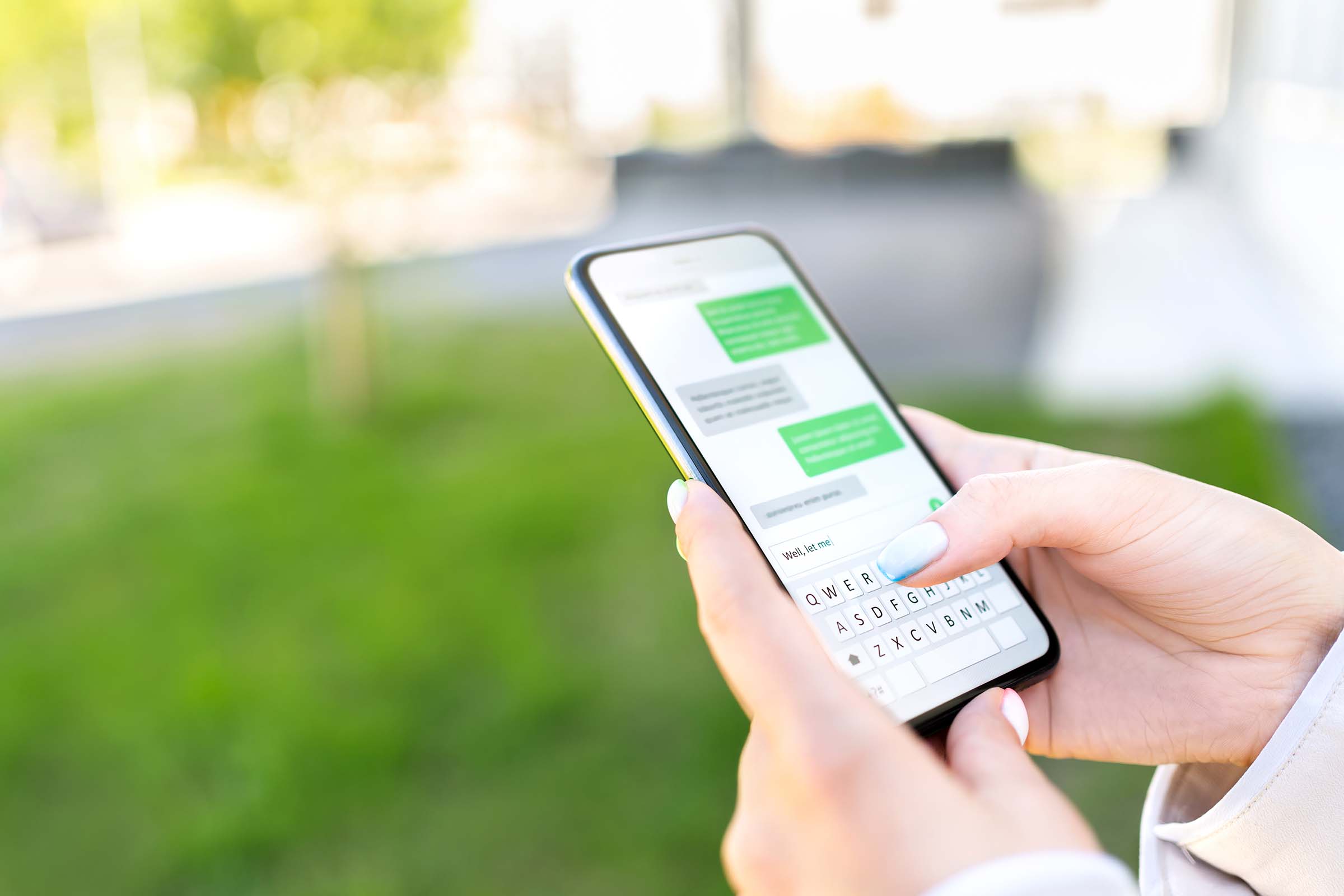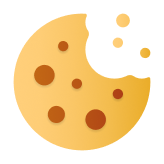Korzystanie z klawiatury w telefonie jest tak oczywiste, że aż bezwiedne. Tymczasem warto zastanowić się nad programem do wpisywania tekstu. Rzut oka na aplikacje inne niż domyślna może pomóc w znalezieniu lepszego narzędzia do pisania. Jakiego? Być może jednego z poniższych.
Spis treści:
Popularne klawiatury wirtualne na smartfony
Czat RCS lub inne popularne komunikatory usprawniają codzienną komunikację. Klawiatura w telefonie czasem nie spełnia oczekiwań jej użytkownika. W takiej sytuacji warto zajrzeć do App Store, Google Play albo AppGallery, bo w tym przypadku domyślny program do wprowadzania tekstu można łatwo zastąpić innymi aplikacjami.
Sprawdź także: Jak przetłumaczyć tekst ze zdjęcia?
Gboard – klawiatura Google
Aplikacja stworzona przez big tech z Mountain View jest tą domyślną w wielu smartfonach z Androidem. Mimo wszystko warto o niej wspomnieć. W przeciwieństwie do programów od Apple czy Samsunga można ją pobrać z App Store i oczywiście Google Play.
Klawiatura Gboard obsługuje ponad 150 języków, co zapewne docenią osoby posługujące się na co dzień nie tylko polską mową. Co ważne, do zdań bez trudu można wprowadzać obcojęzyczne słowa w zgodzie z regułami lokalnej ortografii. Po naciśnięciu symbolu litery pojawiają się różne, nie tylko polskie, znaki diakrytyczne.
Aplikacja Google zasługuje na uwagę również z powodu mnogości dostępnych wzorów. Dzięki temu każdy znajdzie swój ulubiony motyw kolorystyczny lub graficzny. Do zalet Gboard należy zaliczyć także pisanie poprzez przeciąganie palcami po klawiszach oraz opcje mieszania emotikon, dyktowania treści i tłumacza jej.
Microsoft SwiftKey AI Keyboard
Aplikacja stworzona przez firmę Microsoft to przykład, że nawet bliski perfekcji produkt da się jeszcze udoskonalić. Bardzo wysokie oceny użytkowników sklepów Google Play i App Store potwierdzają, że koncern z Redmond idzie w dobrym kierunku. W ostatnim czasie firma postawiła na AI, co zaowocowało dodaniem funkcji asystenta Copilot.
Sztuczna inteligencja to jednak tylko wisienka na torcie. SwiftKey cechują przede wszystkim szerokie możliwości personalizacji. Klawiaturę można dostosować rozmiarem, tak aby zajmowała nawet połowę ekranu. W nawigowaniu pomaga opcja dodawania klawiszy strzałek kierunkowych. Nie brakuje też motywów do wyboru.
Czy konkurencyjne aplikacje mają coś, czego nie ma Microsoft SwiftKey AI? Tak naprawdę tylko jednego – możliwości szybkiego wprowadzania obcojęzycznych terminów wraz z ich znakami diakrytycznymi. W tym celu trzeba zmienić język na ten, w którym chce się wpisywać słowa.
Sprawdź także: Jak nagrać ekran telefonu? Nagrywanie ekranu iPhone i Android
Zmiana domyślnej klawiatury w telefonie
Przetestowanie świeżo zainstalowanego programu jest bardzo proste. Od poznania funkcji nowej klawiatury dzieli tylko kilka ruchów w systemowych ustawieniach.
Zmiana klawiatury w systemie Android
W przypadku tego oprogramowania trudno o uniwersalną instrukcję. Sposób wyboru nowej klawiatury można przedstawić jedynie na przykładzie. Będzie nim Samsung, producent, którego wiele modeli smartfonów oferuje Play. Oto co trzeba po kolei kliknąć:
-
Ustawienia;
-
Zarządzanie ogólne;
-
Lista klawiatur i klawiatura domyślna;
-
Klawiatura domyślna.
W wielu smartfonach aplikację można zmienić już po kliknięciu dowolnego pola do wprowadzania tekstu. Do wyboru innej klawiatury wystarczy stuknięcie ikony znajdującej się w lewym dolnym rogu ekranu. Wtedy pojawi się na nim lista programów do wpisywania słów.
Zmiana klawiatury w iPhone iOS
W równie prosty sposób wybiera się inną klawiaturę w kolejnych urządzeniach dostępnych w Play. Mowa oczywiście o smartfonach Apple. W tym celu również należy wejść w ustawienia systemowe. Do wykonania są 4 poniższe kroki:
-
Ustawienia;
-
Ogólne;
-
Klawiatura;
-
Dodaj klawiaturę.
Z poziomu tego menu można też usunąć aplikację. W sekcji Klawiatura należy wybrać opcję Edytuj. Ostatnie kroki to wciśnięcie czerwonej ikony i potwierdzenie decyzji wyborem klawisza Usuń.
Personalizacja klawiatury w telefonie
Dopasowywanie aplikacji do swoich preferencji odbywa się bezpośrednio w Ustawieniach. W tym przypadku ponownie najlepiej posłużyć się przykładem. W klawiaturze Microsoft SwiftKey AI do wyboru są takie opcje jak:
-
Języki – wraz z regionalnymi mowami, co w przypadku Polski oznacza możliwość pisania po śląsku, kaszubsku, mazursku, kurpiowsku i wilamowsku;
-
Motywy – w tym funkcja projektowania własnych wzorów;
-
Pisanie – opcje, takie jak autokorekta, wstawianie podpowiedzi słów, sterowanie kursorem itd.;
-
Emoji – możliwość włączenia podpowiedzi i osobnego klawisza do wstawiania ikon;
-
Elementy sformatowane – ustawienia schowka i pisania głosowego;
-
Układ i klawisze – z funkcjami, takimi jak zmiana rozmiaru klawiatury, pokazywania (lub nie) wiersza numerycznego i klawiszy strzałek;
-
Dźwięk i wibracje – odpowiedni poziom głośności i czas trwania.
Sprawdź także: WhatsApp – poznaj nowe funkcje komunikatora!
Z klawiatury w telefonie korzysta się często domyślnie. Warto jednak przejrzeć alternatywne aplikacje i je wypróbować. Kto wie, być może wśród nich znajdzie się program, który poprawi wykonywanie tak podstawowej czynności, jak pisanie na dotykowym ekranie.